[译]Godot系列教程六 - 简单的二维游戏
Pong
Godot自带的Demo中有大量更复杂的示例,但这款叫“Pong”的游戏可以对2D游戏的基本特性做一个介绍。
静态资源
本文所用到的一些资源文件:http://files.cnblogs.com/files/x3d/pong_assets.zip
场景设置
考虑到兼容旧设备,该游戏的分辨率设置为 640x400像素,相关操作在项目设置中进行。默认背景色为黑色:
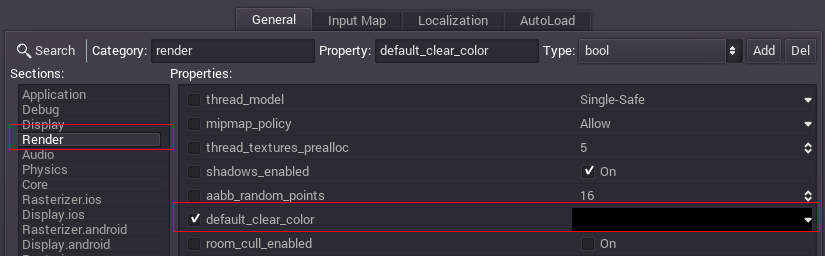
在场景面板中创建一个Node2D节点作为项目的根节点。Node2D是2D引擎里的基础类型。然后,添加一些“精灵”(Sprite)节点并为之都设置相应的纹理。最终的场景布局应该类似下图(注意:球在中间!):

场景树则应类似下图:
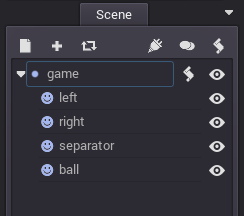
将该场景保存为"pong.scn"文件,并将之设置为项目主场景。
输入动作设置
视频游戏有很多种输入方法,键盘、游戏柄、鼠标、触屏(多点触摸)等。但是对于“pong”这个游戏来说,仅需实现在空格内上下移动的事件响应即可。要实现所有可能的输入方法还是很麻烦的,对应更大的编码量。而且现在的多数游戏还允许玩家对控制器进行自定义设置,这对于开发来说更麻烦。针对这种情况,Godot创建了一种机制 - 输入动作(Input Action)。一旦定义了一种输入动作,意味着对应的输入方法被添加了。
再次打开“项目属性”对话框,切换到“Input Map”选项卡。添加4个动作:left_move_up, left_move_down, right_move_up, right_move_down,并为它们指定按键。为左手边玩家设置A/Z键,右手边玩家设置向上/向下光标键,这样的设置在多数场景下都能正常工作。
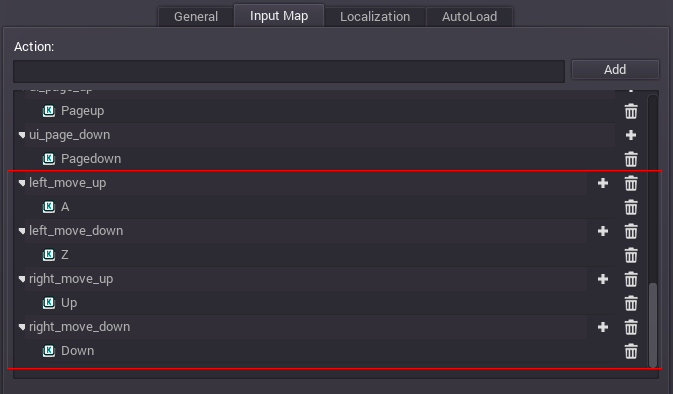
脚本
为场景面板中的根节点创建脚本,打开它。该脚本继承自Node2D:
extends Node2D
func _ready():
pass
_ready()函数是最先被调用的函数(其实更早被执行的是_enter_tree(),只是这里还未涉及到这个概念)。构造函数中,完成了两件事情:首先是启用处理流程,然后是保存一些有用的值:屏幕尺寸、pad:
extends Node2D
# 成员变量
var screen_size
var pad_size
var direction = Vector2(1.0, 0.0)
func _ready():
screen_size = get_viewport_rect().size
pad_size = get_node("left").get_texture().get_size()
set_process(true)
接着,添加一些在游戏处理过程中需要用到的变量:
# 成员变量
var screen_size
var pad_size
var direction = Vector2(1.0, 0.0)
# 常量,球初始移动速度(单位:像素/秒)
const INITIAL_BALL_SPEED = 80
# 球的实时速度(单位:像素/秒)
var ball_speed = INITIAL_BALL_SPEED
# pad的移动速度
const PAD_SPEED = 150
func _ready():
screen_size = get_viewport_rect().size
pad_size = get_node("left").get_texture().get_size()
set_process(true)
最后,编写处理函数:
func _process(delta):
获取一些要用到的值进行计算。先是球的位置,再是每个pad的矩形区域(Rect2)。Sprite对象默认会对它们的纹理进行居中处理,所以必须要进行调整,pad_size / 2。
var ball_pos = get_node("ball").get_pos()
var left_rect = Rect2( get_node("left").get_pos() - pad_size/2, pad_size )
var right_rect = Rect2( get_node("right").get_pos() - pad_size/2, pad_size )
获取球的位置后,整合就比较简单:
ball_pos += direction * ball_speed * delta
既然球有了新的位置,应该对之进行各种情况的测试。首先,针对底部和顶部边界:
if ( (ball_pos.y < 0 and direction.y < 0) or (ball_pos.y > screen_size.y and direction.y > 0)):
direction.y = -direction.y
如果其中一个pad被接触到,改变方向并少量加速。
if ( (left_rect.has_point(ball_pos) and direction.x < 0) or (right_rect.has_point(ball_pos) and direction.x > 0)):
direction.x = -direction.x
ball_speed *= 1.1
direction.y = randf() * 2.0 - 1
direction = direction.normalized()
球如果跑出屏幕,游戏结束。游戏重新开始:
if (ball_pos.x < 0 or ball_pos.x > screen_size.x):
ball_pos = screen_size * 0.5 # ball goes to screen center
ball_speed = 80
direction = Vector2(-1, 0)
一旦球处理好了,节点根据新的位置更新:
get_node("ball").set_pos(ball_pos)
要实现仅在玩家有相应输入时,更新对应pad。Input类在这里就非常有用了:
#move left pad
var left_pos = get_node("left").get_pos()
if (left_pos.y > 0 and Input.is_action_pressed("left_move_up")):
left_pos.y += -PAD_SPEED * delta
if (left_pos.y < screen_size.y and Input.is_action_pressed("left_move_down")):
left_pos.y += PAD_SPEED * delta
get_node("left").set_pos(left_pos)
#move right pad
var right_pos = get_node("right").get_pos()
if (right_pos.y > 0 and Input.is_action_pressed("right_move_up")):
right_pos.y += -PAD_SPEED * delta
if (right_pos.y < screen_size.y and Input.is_action_pressed("right_move_down")):
right_pos.y += PAD_SPEED * delta
get_node("right").set_pos(right_pos)
好了!这么几行代码就写出了一个简单的“Pong”游戏。
[译]Godot系列教程六 - 简单的二维游戏的更多相关文章
- [译]Godot系列教程三 - 场景实例化(续)
场景实例化(续) 要点 场景实例化带来很多便利的用法,总体来说有: 将场景细分,更便于管理 相对于某些引擎中的Prefab组件更灵活,并且在许多方面更强大 是一种设计更复杂的游戏流程甚至UI的方式 这 ...
- [译]Godot系列教程一 - 场景与节点
场景(Scene)与节点(Node) 简介 先设想有那么一瞬间你自己不再是一名游戏开发者了,而是一名大厨! 你的装备换成了一套大厨的制服.不要考虑制作游戏的事情,你现在的职责是为你的顾客创建新的可口的 ...
- [译]Godot系列教程二 - 场景实例化(Instancing)
场景实例化(Instancing) 原理阐述 创建一个场景并将节点扔到里面对于小项目是适用的,但随着项目不断发展,用到越来越多的节点,整个项目很快就会演化成难以管理的状态. 为了解决这个问题,Godo ...
- [译]Godot系列教程五 - 制作Godot编辑器插件
制作插件 下文仅针对2.1版本. 关于插件 插件是为编辑器扩展出更多有用工具的重要方式.它可以完全用GDScript和标准场景开发,甚至都不需重新加载编辑器就可生效.不像模块,你无需创建C++代码.也 ...
- [译]Godot系列教程四 - 编写脚本
编写脚本(Scripting) 简介 关于无需编程即可创建视频游戏的那些工具的谈论有很多.不用学习编程知识对很多独立开发者来说就是一个梦想.这种需求 - 游戏开发者.甚至在很多公司内部,希望对游戏流程 ...
- CRL快速开发框架系列教程六(分布式缓存解决方案)
本系列目录 CRL快速开发框架系列教程一(Code First数据表不需再关心) CRL快速开发框架系列教程二(基于Lambda表达式查询) CRL快速开发框架系列教程三(更新数据) CRL快速开发框 ...
- C#微信公众号开发系列教程六(被动回复与上传下载多媒体文件)
微信公众号开发系列教程一(调试环境部署) 微信公众号开发系列教程一(调试环境部署续:vs远程调试) C#微信公众号开发系列教程二(新手接入指南) C#微信公众号开发系列教程三(消息体签名及加解密) C ...
- [转]Android Studio系列教程六--Gradle多渠道打包
转自:http://www.stormzhang.com/devtools/2015/01/15/android-studio-tutorial6/ Android Studio系列教程六--Grad ...
- Android Studio系列教程六--Gradle多渠道打包
Android Studio系列教程六--Gradle多渠道打包 2015 年 01 月 15 日 DevTools 本文为个人原创,欢迎转载,但请务必在明显位置注明出处!http://stormzh ...
随机推荐
- [Android] 使用Include布局+Fragment滑动切换屏幕
前面的文章已经讲述了"随手拍"项目图像处理的技术部分,该篇文章主要是主界面的布局及屏幕滑动切换,并结合鸿洋大神的视频和郭神的第一行代码(强推两人Android博客),完毕了 ...
- talend hive数据导入到mysql中
thiveInput->tmap->tMysqloutput thiveInput: tmap: tmysqlOutput:注意编码问题:noDatetimeStringSync=true ...
- MySQL各类日志文件相关变量介绍
文章转自:http://www.ywnds.com/?p=3721 MySQL各类日志文件相关变量介绍 查询所有日志的变量 1 mysql> show global variables li ...
- centos 7安装cppman
cppman是一个在命令行查询c和c++语法及标准库函数的工具,非常好用,python3编写,记录一下安装过程: yum update yum install python34 yum install ...
- FLINK 案例分析
基于Flink流处理的动态实时超大规模用户行为分析 https://zhuanlan.zhihu.com/p/31548501 基于Flink流处理的动态实时超大规模用户行为分析 https://zh ...
- Silverlight-MEF-DEMO
“托管扩展性框架(Managed Extensibility Framework,简称MEF),是微软.NET框架下为提高应用和组件复用程度而推出的,用于使组件能够最大化的重用.使用MEF能够使静态编 ...
- dovecot--查询未读邮件个数
最近负责的邮箱系统项目中有一个这样的需求:提供一个接口给业务层,可以通过邮箱查询到该用户的未读邮件个数. 之前的方案是通过查看用户目录下.INBOX/new目录中的文件个数,但是这个方法不准确,当有用 ...
- chrome访问不了go语言中文网
最近开发转用golang语言,所以经常在晚上搜资料,结果发现go语言中文网,我居然访问不了,刚开始以为是跟go有关,所以被防火长城屏蔽了,结果,偶尔讨论发现办公室的其他两个同事都可以访问,真是奇了怪了 ...
- 使用 Jackson 树模型(tree model) API 处理 JSON
http://blog.csdn.net/gao1440156051/article/details/54091702 http://blog.csdn.net/u010003835/article/ ...
- django中使用POST方法 获取POST数据
在django中获取post数据,首先要规定post发送的数据类型是什么. 1.获取POST中表单键值数据 如果要在django的POST方法中获取表单数据,则在客户端使用JavaScript发送PO ...
